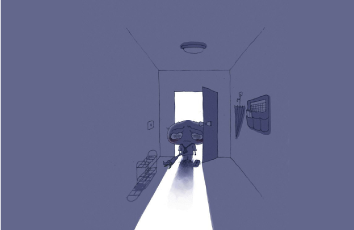下面是个超简单的七招玩转Vista系统加速与优化教程,小编精心挑选推荐,大家行行好,多给几个赞吧,小编吐血跪求~
一、加快Vista开机关机速度
首先:开始-运行,在打开框里键入regedit点确定,打开注册表编辑器。定位到HKEY_CURRENT_USERControlPanelDesktop。
1.找到AutoEndTasks,把它的键值设置为1;
2.找到HungAppTimeout,把它的值改为200,默认为50000;
3.找到MenuShowDelay主键,把它的值改为0,就可以去掉菜单延迟;
4.找到WaitToKillAppTimeout,把它的值改为1000,默认为20000。
其次:定位到HKEY_LOCAL_MACHINESystemCurrentControlSetControl。
把WaitToKillServiceTimeout的值设置为200,这样设置后关机速度明显加快了不少。
最后:定位到HKEY_LOCAL_MACHINESYSTEMCurrentControlSetControlShutdown分支,在右边窗口中新建一个名为FastReboot的字符串值,将其值设置为1。退出注册表编辑器后重新启动计算机使之生效。这样重启动Vista的速度会快很多。
二、减少Vista开机滚动条时间
要加快Windows启动时蓝色滚动条的运行速度,可以打开注册表编辑器,定位到HKEY_LOCAL_MACHINE
SYSTEMCurrentControlSetControlSessionManagerMemoryManagementPrefetchParameters,在右边找到EnablePrefetcher主键,把它的默认值由3改为1,这样滚动条滚动的时间就会减少。
三、清除内存中不被使用的DLL文件
打开注册表定位到:HKKEY_LOCAL_MACHINESOFTWAREMicrosoftWindowsCurrentVersion,在Explorer增加一个项AlwaysUnloadDLL,默认值设为1。(注:如果默认值设定为0则代表停用此功能。)
四、打开启动优化功能
定位到:HKEY_LOCAL_MACHINESOFTWAREMicrosoftDfrgBootOptimizeFunction,将Enable的值设为Y。
五、提高宽带速度
Windows包括Vista系统默认保留了20%的带宽,这对于个人用户来没什么大的作用,与其让其闲置莫不如充分利用之。在开始-运行,输入,打开组策略编辑器(家庭版看:轻松让你的版也支持组策略这个文章)。找到计算机配置管理模板网络数据包计划程序,选择右边的限制可保留带宽,选择属性打开限制可保留带宽属性对话框,选择已禁用即可。这样就释放了保留的带宽,对于上网时充分利用带宽和提高速度都非常有用。
六、优化视觉效果
右键点击桌面上或者开始菜单上面的计算机,选择属性,在左面分类视图中选择高级系统设置,点击高级,在性能选项卡上点设置,此时将弹出性能选项窗口,在视觉效果选项卡上点选调整为最佳性能,然后确定,这样就可将菜单的动画效果去掉,应会感到速度有明显提高。
七、减少磁盘检测的延迟时间
在DOS环境下执行命令chkntfs/t:0即可减少磁盘检测时的等待时间,表示等待时间为0秒,如果没有指定0或别的秒数,只是chkntfs/t,则显示当前设置。
嫌麻烦的朋友直接用Vista优化大师即可,点击鼠标即可进行设置。